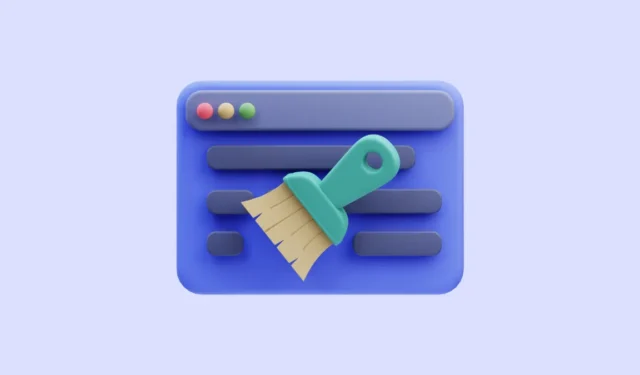
Roblox es una plataforma muy popular para jugar y crear juegos en línea. Está disponible en varios dispositivos y es bastante popular entre los usuarios de Windows. Ahora, como cualquier software, almacena archivos de caché para ayudar a cargar los juegos más rápido. Pero con el tiempo, cuando el caché se acumula, puede causar problemas con el juego, como tiempos de carga más lentos, fallas de aplicaciones, retrasos, etc. Borrar el caché de Roblox en su PC con Windows 11 puede ayudar con estos problemas.
Borrar la caché de la aplicación de escritorio Roblox
No hay ninguna opción para borrar el caché en la aplicación de escritorio de Roblox. Así es como puedes hacerlo.
- Abra la ventana Ejecutar (
Windows+R) en su PC. - Luego, escriba
%temp%y presione la tecla Enter.

- Presione
Ctrl+Ay elimine todos los archivos de esta carpeta; Haga clic en el icono ‘Eliminar’ o presione el botón Eliminar del teclado.

- Es posible que deba otorgar permiso de administrador para eliminar algunos archivos o carpetas. Haga clic en ‘Continuar’ para continuar.

- Luego, abra nuevamente la ventana Ejecutar, escriba
%localappdata%y presione Entrar.

- Busque la carpeta ‘Roblox’ y ábrala.
- Busque la carpeta ‘Versiones’ y ábrala.
- Luego, abra las carpetas ‘Caché’ y ‘Registros’ una por una. Seleccione todo lo que hay dentro usando
Ctrl+Ay elimínelo. No elimines la carpeta ‘Roblox’. - Luego, vaya a la Papelera de reciclaje y vacíela para eliminar permanentemente los archivos de caché de su PC.
- Ahora, reinicie su computadora y se borrará el caché de la aplicación de escritorio de Roblox.
Limpiar la caché del navegador
Si estás jugando Roblox en línea, necesitarás borrar el caché de tu navegador web, ya que el navegador también almacena archivos de caché cada vez que visitas un sitio web. Si tienes problemas con Roblox en el navegador, borrar el caché será útil.
Borrar caché en el navegador Chrome
Si eres usuario de Chrome, aquí te explicamos cómo puedes borrar el caché.
- Abre Google Chrome en tu PC.
- Haga clic en el ícono de menú de «tres puntos» en la parte superior derecha del navegador.

- Vaya a ‘Configuración’ en el menú.

- A continuación, vaya a «Privacidad y seguridad» en el menú de navegación de la izquierda y haga clic en la opción «Borrar datos de navegación» en el panel derecho.

- Luego, seleccione solo la opción ‘Imágenes y archivos en caché’ del cuadro de diálogo y haga clic en ‘Borrar datos’.

Borrar caché en el navegador Edge
Borrar el caché del navegador Edge es más o menos lo mismo que Chrome.
- Abra Microsoft Edge en su PC.
- Haga clic en el botón «Configuración y más» (tres puntos) en la parte superior derecha.
- Vaya a ‘Configuración’ en el menú.

- En el menú de la izquierda, vaya a ‘Privacidad y seguridad’.

- Desplácese hacia abajo en el panel derecho y haga clic en el botón «Elegir qué borrar» en el mosaico Borrar datos de navegación.

- Seleccione únicamente la opción ‘Imágenes y archivos en caché’ y haga clic en ‘Borrar ahora’.

De manera similar, puedes borrar el caché si usas cualquier otro navegador para acceder a Roblox.
Eso es todo lo que hay. Borrar el caché de Roblox ocasionalmente es una buena práctica para lograr un rendimiento fluido, ya sea que estés usando la aplicación de escritorio o la aplicación web en el navegador. No es necesario que lo borre todos los días, pero quizás una vez al mes o si empieza a notar problemas de rendimiento. Y con esta guía podrás hacerlo fácilmente.




Deja una respuesta